| 일 | 월 | 화 | 수 | 목 | 금 | 토 |
|---|---|---|---|---|---|---|
| 1 | 2 | |||||
| 3 | 4 | 5 | 6 | 7 | 8 | 9 |
| 10 | 11 | 12 | 13 | 14 | 15 | 16 |
| 17 | 18 | 19 | 20 | 21 | 22 | 23 |
| 24 | 25 | 26 | 27 | 28 | 29 | 30 |
- 콜오브듀티워존무기
- 콜오브듀티그래픽
- 콜옵그래픽설정
- 콜오브듀티
- 콜오브듀티워존최적화
- 콜오브듀티워존그래픽설정
- 콜오브듀티사양
- 콜오브듀티워존텍스쳐
- 워존기초
- 콜오브듀티워존
- 워존꿀팁
- 콜오브듀티워존사양
- 워존무기
- 워존보조무기
- 콜오브듀티워존설정
- 국민램오버
- 워존추천무기
- 콜오브듀티워존프레임
- 콜옵워존총기세팅
- 콜오브듀티주무기
- Today
- Total
Be_CUZ
인터넷속도빠르게#1,설치없이 5분만 투자하세요! 본문
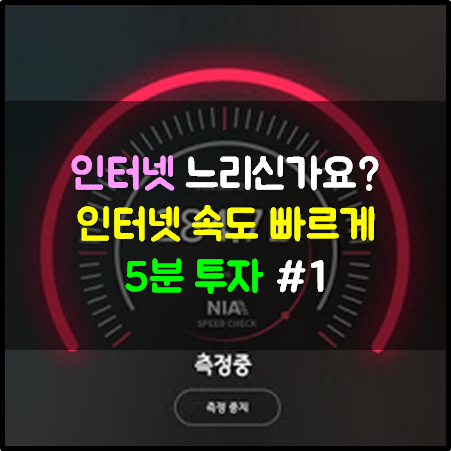
[간단한 설정변경으로 인터넷속도 20% 확보하기#1]
얼마전에 인터넷속도 측정사이트를 통해 알게 된 사실인데
우리집에서는 KT 100 MB/s 를 이용하고 있으나 실제로 79 MB/s 수준만 나오고 있는 것
잘 찾아보니 윈도우10 기본 설정으로 대역폭 20%를 제한하고 있었다.
이는 클라우드나 동기화에 필요한 대역을 항상 확보하기 위함이라고 한다.
천천히 따라하면
간단한 설정으로 인터넷 속도를 빠르게 할 수 있다.

윈도우 검색창에
gpedit.msc
기입하고 실행

그러면 뭔가 복잡한 창이 하나 뜨는데

'관리 템플릿' 더블클릭

'네트워크' 더블클릭

'QoS 패킷 스케줄러' 더블클릭

'예약 대역폭 제한' 더블클릭

'사용'으로 변경

대역폭 제한이 80%으로 제한되어 있음을 확인할 수 있다.
클라우드 및 동기화 시스템은 가능하면 끄고 쓰도록 하자.

숫자를 0으로 변경하면
사실상 제한을 하지 않는다는 의미이므로
보다 쾌적하게 인터넷을 사용할 수 있다.
또한 약 3~5%수준의 속도를 더 확보할 수 있는데
이는 인터넷속도의 불안정함(쓰로틀링)을 예방하기 위해
윈도우가 미리 안전장치를 해둔 것
해제해도 아무런 지장이 없으니
클릭 몇번으로 해소해보도록 하자.

인터넷속도빠르게#2,설치없이 5분만 투자하세요!
[간단한 설정변경으로 인터넷속도 20% 확보하기#2]앞선 포스팅에 이어약 5% 까지 인터넷속도를 증가할 수...
blog.naver.com
아래의 링크를 통해 변화한 인터넷 속도를 꼭 측정해보자!

인터넷속도측정, 2분이면 충분 (속도측정사이트)
[인터넷 속도 확보 후 속도측정하기#3]<이전 글>앞서 인터넷 속도를 빠르게 설정한 후통신사에서...
blog.naver.com
'윈도우10 최적화' 카테고리의 다른 글
| 윈도우10 속도빠르게 최적화 간단하게#2 (0) | 2020.03.03 |
|---|---|
| 윈도우10 속도빠르게 최적화 간단하게#1 (0) | 2020.03.03 |
| 윈도우업데이트 추가 (0) | 2020.02.26 |
| 윈도우10 속도빠르게하기 윈도우최적화 (0) | 2020.02.24 |
| (윈도우 먹통)윈도우 업데이트 KB4524244 제거방법, 배포중단 (0) | 2020.02.18 |


